LSMW操作手册(简单实例)
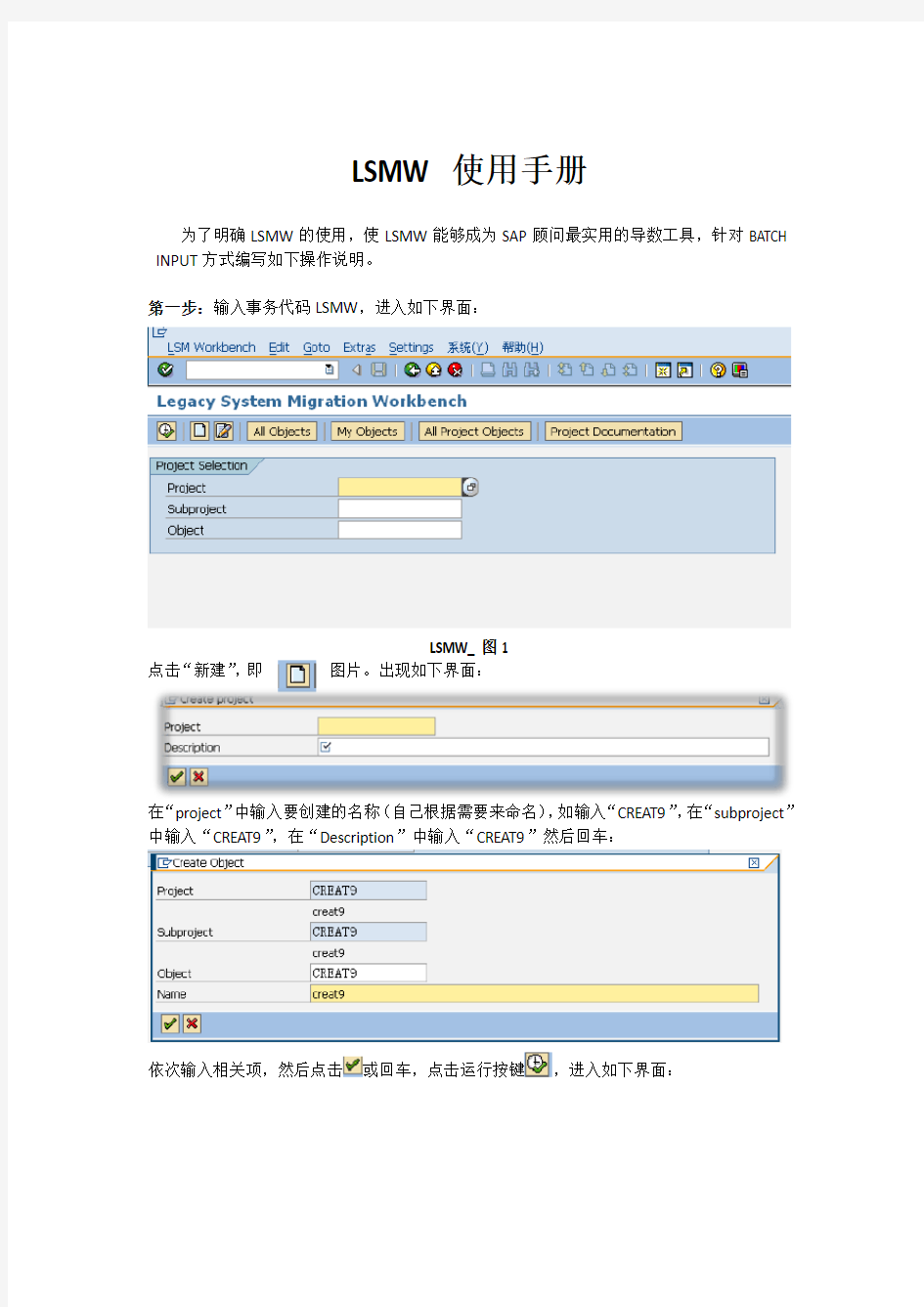
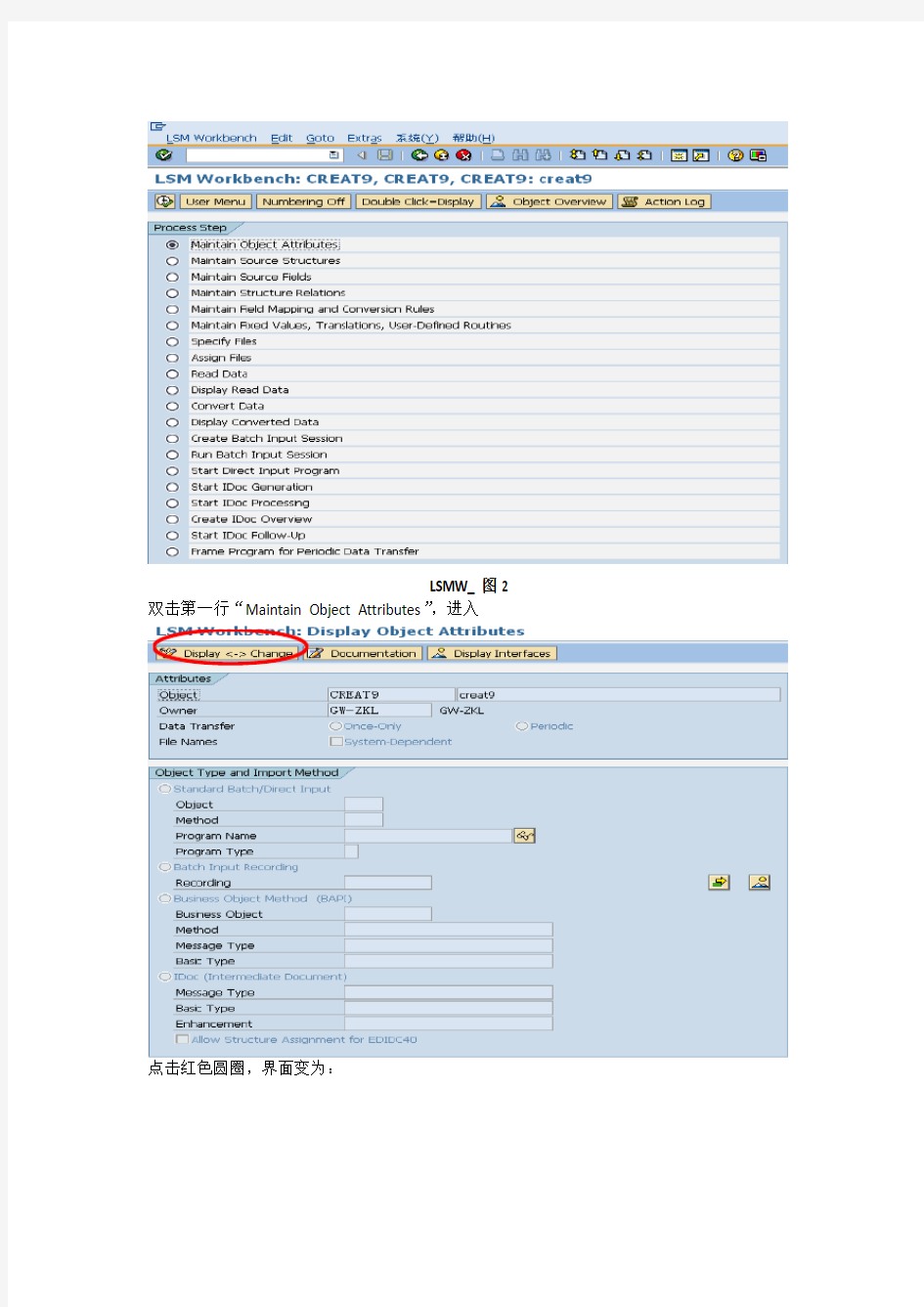
LSMW使用手册
为了明确LSMW的使用,使LSMW能够成为SAP顾问最实用的导数工具,针对BATCH INPUT方式编写如下操作说明。
第一步:输入事务代码LSMW,进入如下界面:
LSMW_图1
点击“新建”,即图片。出现如下界面:
在“project”中输入要创建的名称(自己根据需要来命名),如输入“CREAT9”,在“subproject”中输入“CREAT9”,在“Description”中输入“CREAT9”然后回车:
依次输入相关项,然后点击或回车,点击运行按键,进入如下界面:
双击第一行“Maintain Object Attributes”,进入
点击红色圆圈,界面变为:
下界面:
点击上图中的新建图标,在界面中输入相应的“Recording”“Description”项,“Owner”
项一般采用默认值,输入完毕后,如下图
点击,在弹出的相应的界面中,输入事务代码,本例选为:MM01(创建物料主数据),回车,则进入创建物料主数据界面,开始根据MM01进行创建物料主数据操作的录屏,创
建物料主数据完毕后,进入如下界面:
重复录屏
注:若在录屏过程中,缺少字段,可以用“Repeat Recording”来重复录屏。
下面一步是最重要的,需要对界面中粉红色标识的地方进行设置(如黑框所示区域),这一步的设置关系到后来的批量数据导入正确与否。在设置的过程中要针对每一项,即每一块红色区域都需要进行,设置的含义分为:Default——设置为必输项,Reset——对设置为必输项进行反冲,Screen Field——删除不必要的输入。不做任何修改的——默认值,由系统自动带出。
设置全部完毕后,保存,返回到如下界面:
点击红色圆圈,自动填入CREAT9,保存,后退,返回界面LSMW_图2。到此,第一步设置完成。
第二步:
与第一步相同,双击“Maintain Source Structures ”进入设置界面,点击“修改”图标,
再点击“新建”图标,进入如下界面:
在“Source Structure”中输入名称,本文采用例CREATE9_1,在“Description”中填入相应注释,点击,保存,退回到原界面。
第二步设置完成。
第三步:
选择“Object Overview”,
进入如下界面:
选择“Table”,进入如下界面:
选择”系统”->”列表”->”保存”->”本地文件”->”电子表格”,在弹出的界面中,选择目录,文件名称,然后点击”Generate”,保存好文件,本文的文件名保存为“AA”
然后退回到LSMW_图2,再次双击“Maintain Source Fields”,进入界面,点击,选中
中的CREAT9_1,再点击,进入如下界面:
打开保存在“本地文件”中的EXCEL文档,按照上图要求的格式输入对应项,输入完毕后,如下图:
(从导出的EXCEL表中粘贴到系统上图中)
保存,后退,再保存,再退回。返回LSMW_图2
第三步设置完成。
第四步:Maintain Field Mapping and Conversion Rules
双击进入,然后退出即可。可以直接跳过。
第五步:
维护数据源和Record的对应关系。双击“Maintain Field Mapping and Conversion Rules”,进入如下界面:
点击修改图标,将会出现,然后选择
“Fields”下的之后,点
击“”,进入如下界面:
点击与之相对应的“CREAT9_1”,然后点击后,第一个关系对应完毕。“Fields”下的每一条记录均要采用此步骤进行,直到所有的对应关系完成为止,结束后,界面如下:
保存,退回LSMW_图2.
第五步结束
第六步:Maintain Fixed Values, Translations, User-Defined Routines
可直接跳过。
第七步:Specify Files
检查数据模板的准确性。在执行第七步之前,必须将数据整理完毕,填入第七步文档AA中。
1)首先准备数据模板。找到第三步下载的文件模板AA,打开,将Tablname和tcoden以
及上面的所有行全部删除,然后选择剩余的所有行,复制,选择需要复制到的地方,选择“粘贴”->“转置”将其转化为所需要的格式。
2)在已经转置好的模板文档中按照格式填入所需要导入物料的基本信息。
3)将填好的物料信息直接复制到第七步新建文档AA.txt中。
指定数据源输入,指定文件。
双击进入,点击修改图标(若不点这个图标,不能上载文件),选择“On the PC”,双击,在弹出的界面中填入路径,以及文件名,并选中Delimiter中的“T abulator”:
回车,保存,退回。
第七步结束。
注:其中File中的文件“AA”为新建的TXT文档(与第三步的模板AA文档不同),用来存放符合规定格式的数据,最后将此文档直接导入系统中。
第八步:(Assign Files)
跳过
第九步:(Read Data)
双击第九步,进入如下界面:
点击,查看其实要导入的文档中是否含有错误。如有错误,请更正。
后退。
第九步完成。
第十步:(Display Read Data)
双击进入,用来检查数据是否正确。如有不正确,请更改。
第十一步:(Convert Data)
数据转换,双击进入,点击运行,退出,进入下一步。
第十二步:(Display Converted Data)
双击进入,退回。
第十三步:(Create Batch Input Session)
双击进入,点击运行,得到如下界面:
点击。自动跳入下一界面。
第十四步:(Run Batch Input Session)
双击进入,选中要导入的数据表,如图
点击“Process”,进入下图:
在“Processing Mode”中选择需要的模式,本例选择“处理/前台”,然后点击“Process”。完毕。
查询:已导入的数据
点击:
喷码机使用使用说明
WSD-P011B喷码机 使用说明书(执行标准号:Q/20224543-6.1-2011)
杭州威士德喷码技术有限公司 一、前言 WSD-P011B喷码机(兼容SQ/2喷码机)是杭州威士德喷码技术有限公司研制、生产的7/16点阵大字符喷码机。本产品严格遵循国家电气设备安全通用要求进行设计、制造,主要应用于产品包装上喷印生产日期、批号、班次等内容。广泛用于食品、饮料、医药、化工、水泥等行业。 二、技术指标 1、打印类型:2行7点阵、1行16点阵大字符 2、字体高度:45mm(单列16点);19mm(双列7点) 3、字符类型:标准ASCⅡ码字符、特定中文(年、月、日、时、分、个、批号、制造、有效
日期、合格、生产日期、班次、颜色、型号、规格等) 4、打印速度:10.7~61米/min 5、存储信息:15个存储器(若用ID3键盘,无论“打印存储器”还是“新建/修改信息”,只能设置1~15,否则超限,导致通讯出错,此时,只能关主机电源后重启或拔掉键盘重新插入),每个存储器最多可存储20(因存储器容量受限,暂定)个字符(一个汉字算2个字符) 6、键盘设置功能:暂用ID3键盘(新的WSD-P011键盘正改进中,2011-08可改进完毕) 7、机械尺寸: 键盘:210mm×94mm×32mm 喷头:178mm×76mm×41mm 主机:405mm×305mm×135mm 8、主机重量:4.8千克 9、传感器:+24V光电开关 10、工作电压:~220±10%V,50±1Hz 11、工作环境: 环境温度:+5~+40℃ 相对湿度:≤80% 其它条件:通风、有保护接地(必须,以免因电位差致机箱带电,用户抱怨) 12、油墨:水基或酮基 13、打印材料:渗透性表面或非渗透性表面 三、工作原理 1、接口(机箱外露)简介 Photocell---------------接光电开关 Head#1------------------接16点阵喷头1/2部分或一个7点阵喷头
LSMW 操作手册2.0
LSMW操作手册V2.0 1.LSMW Legacy System Migration Workbench的缩写,也是执行此功能的事务代码. 它是一种数据移植工具, 内含Standard Batch/Direct Input, Batch Input Recording, BAPI, IDOC 几种数据移植方式, 具体实现时可根据需要选择其中的方式: 1.Standard Batch/Direct Input: 用这种方式, 可以在系统提供的标准Direct Input (DIP) Object基础上根据客户应 用的字段需要定制和加工自己的批导入程序. 利用标准的DIP对象省去了自己录制Recording 的步骤, 并且会比自己录制的Recording更可靠一些. 系统目前提供的标准DIP有: Object Description 0001 Long texts 0010 GL a/c master record 0020 Material master 0030 Material BOM 0035 LIFO Layer 0040 Vendor master 0050 Customer master 0060 Purchasing info rec. 0070 Condition record 0080 Purchase requisition 0085 Purchase Order 0090 Sales documents 0100 Financial documents 0110 Goods movement 0120 Manual reservation 0130 Classification 0140 Class 0150 Characteristic 0160 Fixed assets 0170 Routing 0180 Planned indep.reqmts 0190 Doc. purch. info rec 0210 Storage bin (WM) 0220 Warehouse stock (WM) 0240 Inspection plans(QM) 0250 Bank data 0260 Work center
LSMW导入会计科目操作手册
Overview LSMW是导入数据的一种工具,最大的好处就在于它的灵活性,举一个例子来说,different material type have different field in the master. For one field, some field is suppressed and the other is mandatory. But if you want use one single format to import all fields no matter what the material type is, batch input 和catt都会出错,因为他们都只能根据制定好的画面来输入,如果你导入的数据没有这个值,那就会出错,我想这个观点你们都能理解的,那么怎么才能把数据导入呢?而不需要另外再创建更多的不同情况的catt和 batch input,那就是LSMW.如:在某一个字段上进行编程,代码如下(这段代码是具有通用性的,你们只要在用的时候把字段名改一下就可以了: IF NOT LINE_ITEM-MWSKZ IS INITIAL. BBSEG-MWSKZ = LINE_ITEM-MWSKZ. ENDIF.这句话的意思是:如果这个字段在我输入的文件中没有出现,那么就不要考虑导入这个字段。举一个财务凭证的例子。事务代码:fb01输入一张财务凭证。 Debit: 10010100 ---100 现金科目,这个科目在screen layout 里只定义了显示profit cent er 字段而不是成本中心字段。 Credit:费用科目55010101---这个科目只定义了cost center字段,而没有利润中心字段,这样的话,如果用batch input 录下来的其他类型的凭证,可能这两个字段都没有显示在输入凭证的画面,这样的话,如果用bi 或CATT就会报错,说这两个字段找不到。明白了么? 那下来再谈谈LSMW的局限性: 局限在于,它只能导入那些固定类型的主数据,比如,MATERIAL MASTER ,FINANCIAL DOCUMEN T GL ACCOUNT 等等,如果你自己创建了一个ABAP程序,是用来输入自己的一种主数据,那他就不能实现。不过我想,大多数我们需要导入 的主数据已经被包含在这里边了。,当然一批修改值他也可以办到。只要把默认的TRANSACTI ON CODE 改为你需要 的就可以了。 下面我就用图形的方式来STEP BY STEP的教给大家如何操作。我还是用财务凭证来给大家说明吧,因为财务凭证的描述性比较强。所需要的导入的文件格式我放在另外的一个文件中,请参考。
喷码机简易操作手册
喷码机简易操作手册 S320正常开机流程 1(检查补充(墨水或溶剂)箱中的液体含量(如果需要,补充至2/3箱的位置,不可过量)。 2(检查机器管道或接头是否泄漏。 3(用清洗液清洁喷头(尤其喷嘴出口处),并用空气吹干(尤其充电极)。 !小心:进行本步骤前,确认喷码机交流电源断开,否则可能造成人员伤害。 4(确信喷头正确定位于喷印产品表面(喉管无死折)。 5(检查机器地线是否连接牢固,然后再按下喷码机机箱右侧的电源开关,大约2秒钟以后 显示屏左上角系统状态栏将显示“喷码机已关闭”。此时喷码机已做好启动的准备 6,在机器控制面板上按住“墨线开关”键2秒钟以上,显示屏左上角状态栏将顺序显示“正在开机”、“墨线已开”、“喷码机就绪”,此时喷码机已完成启动过程,启动过程大约3分钟。 7(如果需要,重新编辑要喷印的信息,检查喷嘴(驱动设置)墨线及断点。 8(按下“打印开关键”,键上的指示灯亮,状态栏显示“喷码机可以喷印”,喷码机已做好 喷印信息的准备,可以喷印。 关机流程 1.按住“墨线开关键”2秒钟以上,机器状态栏依次显示“保存数据”、“正在关机”、“正在关机,自动清洗”、“正在关机”让喷码机完成自动关机过程,此后喷码机的墨箱处回收管应逐渐变为透明。等4分钟后喷码机状态栏显示“喷码机已关闭”,再按下喷码机机箱右侧的电源开关以关闭喷码机电源。 注意:每班工作开始前可检查并手工清洗喷头(如果喷头不脏可省略此步骤)。
切勿下班关机时和关机后手工清洗喷头。墨水可使喷嘴口末端范围保持干燥,并可防 止空气进入喷头而使墨水干涸,避免在喷头中结块。 !小心:如进行手工清洗步骤,确认喷码机交流电源断开,否则可能造成人员伤害。 喷码机超出15天不使用,要做“冲洗存放喷码机”的程序,并要调整各参数。喷头清洗仔细查看喷头部分是否积墨,包括喷嘴板宝石片、充电极缝隙、偏转板及 回收器。 确保喷头微朝下装入清洗托盘(防止清洗液流入喉管),用清洗液或稀释 液冲洗干净各喷头部件 。 1 使用随机工具中的洗耳球(吹气球)将喷头吹干或晾 干。
LSMW使用IDoc方法的简单介绍
LSMW是用来批量导入数据的平台,减少了ABAP程序的开发量。 他提供了4种方法:Direct input, BDC, BAPI, IDoc 本例用IDoc方法做做最简单的物料基本视图的导入。 1.TCODE: LSMW 定义Porject, Subproject和Object,若项目没有标准规格的话就随便定义吧 2. 然后进去之后是一套流水线的操作,从上往下一步步做吧。本例掠过一些简单步骤了。 3. Maintain Object Attributes. 选择IDoc(Intermediant document)。Message Type:MATMAS; Basic Type: MATMAS01. 4. 退到LSMW起始界面,Menu->Settings->IDoc Inbound Processing 其中tRFC port:A000000036是指向Client自己的RFC destination,File port随便找一个 Partner no.填Client自己的逻辑地址 5. Maintain Source Structures/Maintain Source Fields
定义导入结构和字段,把你要输入的字段一个一个定义,注意尽量用C型,长度不能比SAP字段小 6. Maintain Structure Relations 若前面第3,4步正确,则IDoc的数据段会显示出来。讲第5步定义的Source structure分配给需要的段。注意:一定是需要的段,如果随意分配,而Source Field有无值,导入会出错。本例只分配给E1 MARAM和E1MAKTM。 7. Maintain Field Mapping and Conversion Rules 将第5步定义的Source Fields和IDoc的字段做匹配,可以写一些代码规则或固定值什么的 8. Specify Files/Assign Files 选择上传文件。本例用本地文件,Legacy Data On the PC (Frontend),注意选择数据分割符。 9. Import Data/Display Imported Data
喷码机操作指南
喷码机操作指南 一、开机:在主界面按F1(开启墨线)开机过程约3-5 分钟,墨线图标不 再闪动为开机完毕,点按机器侧面的点动开关即进入喷印状态。 二、关机:在主界面按F1(停止墨线)关机过程约3-5 分钟,墨线图标不闪动为关机完毕,然后关闭电源。注意:在关机过程如果没关机完毕断电源会导致堵喷嘴。 不能正常开机喷印解决方法 ①按F1 开机过程中出现充电故障,回收槽故障,超高压跳闸,如果出现 上诉情况的处理方法:F3 菜单功能>密码(888888)Enter(确定)>系统(S)>清洗喷嘴(F)>按Enter(确定)键后,用清洗剂冲洗喷嘴,高压偏转板,回收管等,冲洗干净后用吹球吹干(洗后如铁板上有水雾时可用风筒吹干)。>F1 放弃清洗>F1 开启墨线。 ②喷印出来的字体不规整/充电故障:F3 菜单功能>系统(S)>充电故 障停机(E)>充电故障停机>Enter>充电故障停机(S)>墨点调制值(加大数值或减小数值10-90 范围内试验)输入数值按Enter 确定键。 ③喷印不出字体/有几个产品不喷:喷头螺丝未拧紧/光眼感应头脏沾了 墨水。(调节光眼与产品距离控制在有产品光眼感应灯亮无产品光眼感应灯灭)三、信息编辑(建立新的喷印信息) F3 菜单功能>信息设定(M)>新信息(N)>输入文件名称>输入要喷印的内容 ① 按F1 可切换喷印点数有 5 7 9 12 16 19 24 点数越大字体越高,其中 12 16 有中文选择12 16后按(Fn)键(在键盘左下角)拼音输入中文输入完成后
再按Fn 键才能输入英文或数字。 ② 按F2 可插入时间,年月日,计数器等不同格式的。 ③ 按F3 可插入各种条码等 ④ 按F4 可设置这条信息的参数。 ⑤ 输入完毕同时按Shift+F1(保存当条信息)后在主界面按F2 选择信息四、喷印参数(调节喷印内容的尺寸大小) F3 功能菜单>信息设定(M)>信息参数(M)>选择相应的设置 ①有效期限(到期天数):产品的有效期输入天数即可。 ② 宽度:喷印在产品上的字体长度,长加短减。 ③ 字符高度:喷印在产品上的字体高度,视要求在 5-9 范围内调节。 ④ 字符间距:俩个字体之间的距离,0-9 范围。 ⑤喷印延时:光电眼感应到产品后喷印内容喷印在产品的位置,加大数字即靠后 减少数字即靠前。 ⑥ 反向喷印:系统默认为(关)喷印方向与生产线方向一致,生产线与喷印 。 方向相反则设置为(开) ⑦ 倒置喷印:反向喷印和倒置喷印结合可以改变字的喷印方向,适用于不同生产 线的移动方向和喷头位置。 ⑧ 墨点加粗倍数:喷印字体加粗,需加粗即加大数值。
LSMW资产期初导入操作手册
LSMW 资产期初导入操作手册 (S/4版本) BY-JESSIE
目录 1.准备 (3) 2.Define Object Attributes (5) 3.Define Source Structures (7) 4.Define Source Fields (8) 5.Define Structure Relations (10) 6.Define Field Mapping and Conversion Rules (12) 7.Define Fixed Values, Translations, User-Defined Routines (16) 8.Specify Files (17) 9.Assign Files (19) 10.Read Data (19) 11.Display Read Data (20) 12.Convert Data (22) 13.Display Converted Data (23) 14.Start IDoc Creation (24) 15.Start IDoc Processing (24)
1.准备 在创建之前点击菜单栏的“Setting”,选择Inbound IDoc Processing. 填写:File port、伙伴类型(US)、合作伙伴编号(RE_LSMW) 点击:Edit Ports
后退,点击 保存后退出,退出的时候确认一下第一个界面的信息是否完整。然后创建PROJECT。
创建完成之后执行进入。 2.Define Object Attributes 双击或者点击进入。
1000系列喷码机简易操作手册
19:20(变化的当前时间) B (班别) 1000系列喷码机简易操作手册 按键说明:enter:回车确认键 esc:退出键 backspace :删除键 space :空格键 Fn :中英文切换键 屏幕左下方的i :进入监察喷射菜单 →:方向键 电源要求:插头左零线右火线,上面为地线,220V 交流电!必须接地线,消除静电干扰,保护电器元件,保证喷印效果! 一、 开机(每次开机关机,喷码机会自动清洗,清洗过的溶剂会被抽进墨芯,为了 防止墨水变稀,不能频繁开关机) 1、按下机器左侧的绿色按钮,打开电源。等待约40秒钟(由于机器内置闪存开机时间稍长),绿色按钮亮起,进入主目录。按“→”选择“密码”输入222222.再进行其他操作。隔一段时间机器会自动清除密码,操作时需再次输入!离开时可以选择清除密码,防止别人无意的修改。 2、按f1键启动喷墨,此时屏幕上图标 图标会闪动,屏幕左下方提示“正在启动喷头”,大约3-4 分钟后会变为, 屏幕左下方提示“喷印”,并且屏幕右上侧的红灯灭掉,绿灯点亮,喷码机启动完成。启动过程中可以按屏幕左下方的i 键,进入监察喷射屏幕,观察相关的运行参数。 二、 关机 1、按f1键停止喷墨,此时屏幕会出现“放弃停止喷墨”的字符,大约5秒钟后字符消失(目的是为了防止有人误操作造成不必要的停机,此时只要再按f1键就会恢复正常)会变为并闪动,大约3分钟后变为不闪动,屏幕左下方提示“喷头关闭”,墨线才能完全停止。这时可以取下喷头盖观察喷嘴上白色细管有没清洗干净。 2、按下机器左侧绿色按钮,关闭电源,喷码机关机完成。 三、 建立喷印信息与编辑喷印信息。 建立喷印信息与编辑喷印信息的区别是:“建立喷印信息”是原先没有的信息,我们要新建一条,而“编辑喷印信息”是对已有的信息进行修改。 1. 建立喷印信息: (1) 按 ← 键至“喷印信息”项,按“Enter ”键,再按↓键至“建立新喷印信息”项,按“Enter ” 键,此时屏幕上出现输入新喷印信息名称对话框,从键盘上输入名称,可以是数字、英文或汉字,如输入汉字则按键盘左下角fn 键实现中英文切换(输入中文时不能输入字母和数字,必须按fn 进行切换),输入完毕后,按“Enter ”进入信息编辑器。 (2) 在信息编辑器中,f1键是用来选点阵的(字符从上到下有几个点组成,选择字体大小),重复 按f1键点阵会从7点,9点,12点,16点,24点,34点,5点循环, f2键的作用是调用用户区中的变化的时钟信息,计数器,图案等;f3键的作用是对个别字符实行颠置,逆向,双点,三点或条形码的调用;f4键的作用是设定本条喷印信息的参数,此喷码机可对每一条喷印信息设定其自身特有的信息参数。 (3) 例如要建立如下喷印信息内容: 生产日期:2005年9月7日 操作如下: 按f1键将点阵选择为16点,按fn 键变为中文,使用拼音加四声输入“生产日期”再按fn 键变为英文输入“2005”再按fn 变为中文输入“年”,再按fn 变为英文输入“9”,再按fn 变为中文输入“月”,再按fn 变为英文输入7,再按fn 变为中文输入“日”,按fn 变为英文,按f1键将点阵变为7点,按f2键调用用户区,按↓键至“时间”项,按“Enter ”键, 再按f2键调用用户区按↓键至“班别”项,按“Enter ”键. 按f4可以设定此条信息的字宽、字高、延
LSMW操作手册
3.1.2通过事务录制工具实现(Recording) 3.1.2.1创建LSMW数据传输元素 本例中我们在原有项目及子项目的基础上创建对象。 (1)在已有项目下创建对象,将关标定位到Object (图3-52),点击(新建)创建新对象,本例中的对象名称及说明如图3-53所示。 图3-52 图3-53 (2)单击LSMW对象创建完毕。 (3)单击(执行)或回车,则进入LSMW执行步骤界面,这个界面列出了当前LSMW对象的所有操作步骤(图3-54)。
(图3-54) 3.1.2.2定义源数据结构和数据格式转换规则 1、维护对象属性 (1)在图3-54所示的执行步骤界面中双击第一个步骤名(Maintain Object Attributes),即进入维护对象属性界面(图3-55)。 (2)在此选择第二种方式Batch Input Recording,然后点击。出现图3-56,我们 可以看到这个项目中已经存在的Recording。
(图3-55) (图3-56) (3)单击,出现新建Recording见面(用于录制我们需要的操作),本例中详见图3-57所示
(图3-57) (4)单击,在出现的对话框中输入所需做操作的事务代码,本例中为:XK06(图3-58) (图3-58) (5)单击,接下来的操作和相关事务的前台操作是一样的。详见图3-59至3-60 (图3-59)
(图3-60) (6)事务录制完成后,单击(保存),出现图3-61 (图3-61) (7)选择,即可分配SAP中相应的字段名及其字段描述(图3-62)
(图3-62) (8)单击,然后单击,直到退回到维护对象属性界面,在Recording字段中输入刚刚创建的Recording:XK06D(图3-63) (图3-63) (9)单击(保存),然后返回到LSMW执行步骤界面。
喷码机操作说明书
目录 1、机器主要结构及功能键----------------------- 3 2、开机----------------------------------------------- 4 3、编辑喷印信息----------------------------------- 4 4、选择喷印信息----------------------------------- 5 5、修改信息参数----------------------------------- 5 6、清洗喷嘴----------------------------------------- 6 7、关机----------------------------------------------- 7 8、日常维护保养----------------------------------- 7 9、喷码机图标解析-------------------------------- 8
一、机器主要结构及功能键 按(shift + F1)保存并退出信息 Q50 喷墨喷码机 主要部件包括: 1、显示与控制面板 2、电子设备舱 3、同步器接口 4、光电眼接口 5、电源开关 6、电源接线 7、墨水系统舱 8、喷头 1、“F1”清洗开/关机 “F2”选择喷印信息 “F3”功能主菜单 “F4”修改当前信息 2 、返回键 3、诊断菜单键 4、转换12、16点阵中/英文 5、删除键 6、确认键 7、功能方向键 8、机器运行指示灯 a、红灯亮,不能喷印 b、黄灯亮,警示灯 C、绿灯亮,正常运行灯注:机器正常运行时, 只有绿灯常亮!
LSMW操作手册(简单实例)
LSMW使用手册 为了明确LSMW的使用,使LSMW能够成为SAP顾问最实用的导数工具,针对BATCH INPUT方式编写如下操作说明。 第一步:输入事务代码LSMW,进入如下界面: LSMW_图1 点击“新建”,即图片。出现如下界面: 在“project”中输入要创建的名称(自己根据需要来命名),如输入“CREAT9”,在“subproject”中输入“CREAT9”,在“Description”中输入“CREAT9”然后回车: 依次输入相关项,然后点击或回车,点击运行按键,进入如下界面:
双击第一行“Maintain Object Attributes”,进入 点击红色圆圈,界面变为:
下界面: 点击上图中的新建图标,在界面中输入相应的“Recording”“Description”项,“Owner” 项一般采用默认值,输入完毕后,如下图 点击,在弹出的相应的界面中,输入事务代码,本例选为:MM01(创建物料主数据),回车,则进入创建物料主数据界面,开始根据MM01进行创建物料主数据操作的录屏,创 建物料主数据完毕后,进入如下界面:
重复录屏 注:若在录屏过程中,缺少字段,可以用“Repeat Recording”来重复录屏。 下面一步是最重要的,需要对界面中粉红色标识的地方进行设置(如黑框所示区域),这一步的设置关系到后来的批量数据导入正确与否。在设置的过程中要针对每一项,即每一块红色区域都需要进行,设置的含义分为:Default——设置为必输项,Reset——对设置为必输项进行反冲,Screen Field——删除不必要的输入。不做任何修改的——默认值,由系统自动带出。 设置全部完毕后,保存,返回到如下界面: 点击红色圆圈,自动填入CREAT9,保存,后退,返回界面LSMW_图2。到此,第一步设置完成。 第二步: 与第一步相同,双击“Maintain Source Structures ”进入设置界面,点击“修改”图标,
喷码机400简明操作手册分解
安全指导 注意:以下操作应在威利工程师培训指导后进 行,并请专人维护。即使您熟悉其它类型的喷码机,也一定要接受培训和阅读以下指导,并保留此手册以备参考。 将喷码机放在水平、稳定的表面上,并远离辐射体或热源、火源 在喷码机附近严禁吸烟 油墨、添加剂与清洗剂应密封存放好并置于远离热源、火源的通风地方 仅使用在喷码机标签中标示的电源类型 使用良好接地的电源插座;避免在插座的同一回路中使用规则地在开和关之间切换的大功率设备 使用威利公司指定专用的墨水和溶剂 避免在工作中碰撞喷印头 按操作说明正确开关机 留出足够的空间以便于操作和维护
第一章日常操作 1.开机(开机过程约1~2分钟) 1)打开喷头盖,检查喷头是否干净、干燥 2)开电源,检查面板显示是否正常,是否需要添加墨水或溶剂,若没故障显示,屏幕显示 如下: 图例1 3) 收槽 4)约1~2分钟墨线稳定后合上喷头盖,观察是否有故障显示,若机器启动正常,即可试喷 印。这时屏幕显示如下: 图例2 注意:如果开机过程不够顺利,则会自动关机。 此时可通过键盘关充电报警再重新启动开机程序。具体操作如下:
a.如图例1所示,进入主菜单(如有必要输入密码) b 箭头选择充 enter c.关闭充电故障和收集槽故障,屏幕显示如下: 图例3 enter 2.关机(自动关机时间约为5分钟) 1)打开喷头盖 2,屏幕底部提示喷墨机正在停止,约1~2分钟左右喷嘴会回吸,此 时可用洗瓶在喷嘴处滴溶剂让喷嘴回吸,可 更彻底清洗干净喷嘴;约3~4分钟后回收槽 会回吸,此时可用洗瓶在回收槽处也滴几滴 溶剂让回收槽回吸,以达到清洁回收槽的目 的。 3)清洗打印头的不干净部分并干燥。 4)关机过程结束。这时可合上喷头盖,关电源 注意:应避免直接关电源停机,即使意外, 均应再开机后操作进入停机程序。
喷码机使用说明书
WSD-P011B喷码机 使用说明书 (执行标准号:Q/20224543-6.1-2011) 杭州威士德喷码技术有限公司
一、前言 WSD-P011B喷码机(兼容SQ/2喷码机)是杭州威士德喷码技术有限公司研制、生产的7/16点阵大字符喷码机。本产品严格遵循国家电气设备安全通用要求进行设计、制造,主要应用于产品包装上喷印生产日期、批号、班次等内容。广泛用于食品、饮料、医药、化工、水泥等行业。 二、技术指标 1、打印类型:2行7点阵、1行16点阵大字符 2、字体高度:45mm(单列16点);19mm(双列7点) 3、字符类型:标准ASCⅡ码字符、特定中文(年、月、日、时、分、个、批号、制造、有效日期、合格、生产日期、班次、颜色、型号、规格等) 4、打印速度:10.7~61米/min 5、存储信息:15个存储器(若用ID3键盘,无论“打印存储器”还是“新建/修改信息”,只能设置1~15,否则超限,导致通讯出错,此时,只能关主机电源后重启或拔掉键盘重新插入),每个存储器最多可存储20(因存储器容量受限,暂定)个字符(一个汉字算2个字符) 6、键盘设置功能:暂用ID3键盘(新的WSD-P011键盘正改进中,2011-08可改进完毕) 7、机械尺寸: 键盘:210mm×94mm×32mm 喷头:178mm×76mm×41mm 主机:405mm×305mm×135mm 8、主机重量:4.8千克 9、传感器:+24V光电开关 10、工作电压:~220±10%V,50±1Hz 11、工作环境: 环境温度:+5~+40℃ 相对湿度:≤80% 其它条件:通风、有保护接地(必须,以免因电位差致机箱带电,用户抱怨) 12、油墨:水基或酮基
使用LSMW的标准BATCH INPUT程序批量导入BOM实操截图说明
使用LSMW的标准BATCH INPUT程序批量导入BOM全功略 作者:ZCHARMING 作者的博克:https://www.360docs.net/doc/2715820782.html, ZCHARMING的SAP实务与研究QQ群:7733372 (这个是真正自己写的全功略哦,不像那个ECC6 IDES安装全功略只是我给原作加上附注,尽管如此,功劳还是不小的,呵呵) 要批量导入BOM确实是有很多方法,但是:如果用BDC程序,要求助于ABAP程序员,这个有点令人气馁!按照SAP的推荐,最佳选择是用LSMW的标准程序。我就根据这一点,去弄我擅长的LSMW。但这次碰上了很莫名的问题,首先是在SPECIFY FILES时,CONVERTED FILE那里一定要给出逻辑文件路径和逻辑文件名(可以用TC:FILE 配置),因为以前没弄过BATCH INPUT的,只弄过DERECT INPUT和RECORDING方法,所以不知道,查了资料才知道,在双击CONVERTED FILE文件名,随便填上逻辑文件路径和名称后,LSMW可以创建他们,不需要用FILE去配置的。这一关过了,然后到CREATE BATCH INPUT SESSION FOR BOMS这一步时,就提示E29 811 TRANSACTION NOT SURPORT 这样的错误信息,无法生成批导入任务。这个问题消耗了我不少时间,查了很多SAP NOTE,问了几个SAP顾问,都不明所以。奇怪的是,连我们顾问公司的ABAPER高手JIM也不知道,郁闷啊!好了,今天突然想到一个SAP NOTE里面不是提到TC不支持小写字母么?呵呵,一试真的是这个问题啊。终于解决啦!为了显摆一下,所以弄这个文档出来供大家参考,以后也不用为了BOM求人于ABAPER 了,呵呵! 第一幅图,这个简单,不用说明了。 图1 第二幅图, 图2 这个是BOM的结构,看到是上下两层啦,很好理解的。 第三幅图,这个是导入BOM所用的字段,但是注意,BOMHEAD应该有个识别符H,BOMITEM应该有个识别符I。双击这两个字段就可以设置了。这两个字段是自己额外加的,在录相时是录不到的。其他字段都可以先用录相得到。基本操作可以看LSMW魔鬼功略或
喷码机使用说明
喷码机使用说明 Company Document number:WUUT-WUUY-WBBGB-BWYTT-1982GT
第一章 使 用 条 件 与 注 意 事 项 环境温度 0-45℃ 环境湿度 10-90%RH(非结露)
额定电压 220±15%V AC 接地良好 额定功率 150W 注意事项 !墨水及稀释(溶)剂为易燃品,喷码机、墨水和稀释(溶)剂放置应确保附近无明火,并备有干粉灭火器。 !喷码机内有高压,进行检查电路时应切断电源,以防触电 !墨水和稀释(溶)剂为刺激性物品,如溅入眼睛或口内,请立即用清水冲洗或及时就诊。 !及时向墨水罐内添加墨水,及时向稀释(溶)剂罐内添加稀释(溶)剂。 !喷码机应可靠接地以保证人身安全 !机器使用过程中应水平放置。机器长期停用时应将墨水全部排出,用清洗剂将墨路进行清洗,方可进行长期停放。 第二章 机 器
结 构 图喷码机示意图 喷头之架:支撑、定位、固定喷头。 喉管:连接主机和喷头的螺旋管,里面包含导线和墨水循环管路。 YX-9100型喷码机有主机和喷头(如图)两大部分组成。 1)主机:主机上舱内部部件如图,主机正面部件如图,主机背面部件见图,主机下舱部件见图, 图主机上舱图 风扇:给主机散热。 单片机板:控制喷码机,并对喷码机的各种参数进行自动的调整,使喷码机稳定的工作。 电脑主板:与硬盘、显示屏组成电脑,通过windows系统来调控单片机板。 硬盘:和电脑主板、显示屏组成电脑,存储编辑信息。 触摸屏显示器:和硬盘、显示屏组成电脑,显示操作界面,进行编辑 各种喷印信息。 图主机背面图 总电源:喷码机供电开关;严禁在电脑未关闭的情况下关闭此开 关(断电情况例外)。
LSMW批导标准方式录制过程
LSMW批导标准方式录制过程 以下以批量修改HALB MRP主数据为例,ZCMM-ZCMM-ZCMRP9 应对WHTV工厂905T*组件DIY/外购MRP主数据混乱。可满足HALB MRP 主数据MM02的修改操作。执行以下操作请先掌握Batch input recording(录屏方式)。 Standard Batch/Direct Input 不受物料主数据视图显示的影响;Batch input recording物料主数据视图显示的顺序影响该方式的维护。 先定义Project-Subproject-Object Process Step: 1 Maintain Object Attributes 如图进行定义,保存退出。 2 Maintain Source Structures 定义如图内容,保存退出。
3 Maintain Source Fields 定义批导模板字段,和录屏方式不同,此方式须在所有字段中进行选择(我是先使用的录屏方式确定的字段,字段库中的条目太多,如不熟悉字段和描述很难找到,找全;高手另当别论了,呵呵)
整理好如图所示,保存退出。
4 Maintain Structure Relations 对结果关系进行定义,如图鼠标分别点击1/2/3位置的BGR00/BMM00/BMMH1,并分别点击RELATIONSHIP 按钮。系统出现<< 会计凭证L S M W导入 操作手册 LSMW-会计凭证导入操作手册 1.登录界面 执行事务代码LSMW显示如下界面: 输入项目(project)、子项目(subproject)和对象(object),点击创建按钮()输入相应的描述,点击执行按钮或F8()进入分步操作界面,项目(project)、子项目(subproject)可以选择系统内已有的,对象(object)需要新增。 2.操作界面 2.1维护对象属性(Maintain Object Attributes) 选择标准批量直接导入(standard batch/direct input),并且在对象(object)中维护“0100-财务单据”,在方法(method)中维护“0000”,点击保存(),后退。 2.2维护源结构(Maintain Source Structures) 点击创建()定义凭证抬头源结构,见下图: 选中凭证抬头源结构,点击创建()定义凭证行项目源结构,见下图: 选择较低层次(lower level): 点击确认(),完成源结构维护: 点击保存(),并退出。 2.3维护源字段(Maintain Source Fields) 由于财务会计凭证的导入不是通过录屏方式导入,所以源结构的字段需要用户自行维护,用户可以根据系统标准选择导入会计凭证需要的字段。通过以下方式查找字段 点击上图中的对象预览(object overview)出现下图: 选择列表(list)或表格(table)显示会计凭证的字段,包括凭证抬头字段(表BKPF)和行项目字段(表BSEG): 对于显示结果也可以保存为EXCEL(路径:系统→列表→保存→本地文件),由于系统中的表字段很多,并且从翻译为中文的字面意思也不容易确定具体的字段内容,为了方便查询到所需要的字段,可以在凭证录入界面(事务代码F-02)使用F1查看需要的字段名,然后在上图中或保存为EXCEL中查询该字段信息,维护源字段需要的信息有字段名、类型、长度、描述。收集完需要的字段后执行“2.3维护源字段”。 170B(手持喷码机) 快速入门 本系统操作简便,按以下步骤20分钟内即可学会一般操作,再实练5分钟即可工作了。会微机的可略过1—2步 1.接上电源,打开计算机。稍侯进入WINDOWS界面。 2.双击金诺喷码,则进入金诺喷码主编辑界面。 3.这时光标停留在“在这里输入或选择文字”(文字输入窗)上并全选当前内容(反 白显示),键入需要喷印的内容(若以前已经编辑好并保存可直接选择)。 4.在文字输入窗上选择欲改变字体的文字,再单击选择键,进入字体选择窗口,按 自己的要求选择好:字体修饰、大小,单击确定键退出,可改变当前所选内容。若只改高度、宽度可单击相应窗口右端的微调键。 5.若您想加入自画图标,请参阅新建图标。 6.在文字输入上单击欲插入喷印计数的地方,在计数窗上键入起始数,单击插入键, 可插入喷印计数。 7. 在文字输入上单击欲插入喷印时间的地方,在喷印时间框内选择要插入内容, 单击插入键,可插入系统当前时间。 8.确认终端已经连接正确,打开喷码终端,这时数码管会从0~F不停滚动,表示正 在自检,约7、8秒后停到 0位,并且绿灯逐渐变亮,表示终端自检成功。 9.单击开始传输数据,弹出滚动条以后,显示传输完毕,表示可以开始喷印。 10.传输完毕,单击退出系统,关机。 11.手持终端,对准需喷印的位置,使摩擦轮接触上工作,按一下复位键,向右平 稳移动即可开始工作。 使用说明 1.注意事项 请保留好这份说明书,以便供将来参考使用。 本机必需使用指定专供墨,否则后果自负。 用户切记不要私自打开机器。 用户必须遵守说明书中的警告信息。 切勿将机器倾斜、倒置。 为了保证机器的性能和可靠性,无论您遇到任何有关服务和维修的疑问,都请和厂家维修人员联系。 技术参数如有改动,恕不另行通知。 2.技术资料 手持式喷码机技术参数 型号170B 喷印高度最高17毫米 喷印精度200*100---400dpi 字体种类中英文上百种,各种通用条形码 储藏温度10℃--40℃ 信息数量12条 墨水指标红、蓝、绿、黑油性墨、快干墨 LSMW批处理使用方法(1)_总述及操作界面说明 一.总述 在SAP系统中,批处理操作有多种方法。如果是对一个事物码(TCODE)进行批处理操作,常用的是LSMW。LSMW全称是Legacy System Migration Workbench。它能够对静态数据(如各个主数据)、动态数据(如初始化库存)、业务数据(如销售订单)等进行成批操作,是上线数据准备的主力武器。 LSMW的原理是对需要批处理操作的流程进行录像,然后设定模板,再将准备好的数据传入到SAP系统进行预转换,如果合适就进行实际的转换。 LSMW导入数据操作分为以下几大步骤: ?准备需要导入的数据 ?转换模板定义; ?读取数据并预转换 ?实际转换 如图1_1_1所示。 图1_1_1 我们这个例子是在SAP IDES 4.71下完成的,在操作界面有20个步骤。而在ECC 6.0中,标准步骤只有14个,我们按14个步骤进行讲解。 二.操作界面说明 1.管理界面 批导入的事物码(TCODE)就是LSMW,在主窗口界面输入就可以进入 图2_1_1 输入事物码后,如果是第一次运行,则出现如下界面 图2_1_2 这是一个欢迎界面,将选择框打上对勾则下次进入不再显示,按确认键进入到LSMW的管理界面(我们暂且以“管理界面”来命名),如图2_1_3所示。 图2_1_3 这个界面主要解决以下几方面问题: (1)批导入对象的管理,包括新增、修改、删除、查找、导出、导入等操作。 (2)进入到其它工作界面,主要有录像操作界面、分步操作界面。 我们如果要进行一个批处理操作,则需要输入或通过选择确定Project、Subproject、Object,如图2_1_4所示,然后再进行具体的操作。 喷码机使用说明 Prepared on 22 November 2020 第一章 使 用 条 件 与 注 意 事 项 环境温度 0-45℃ 环境湿度 10-90%RH(非结露) 额定电压 220±15%V AC 接地良好 额定功率 150W 注意事项 !墨水及稀释(溶)剂为易燃品,喷码机、墨水和稀释(溶)剂放置应确保附近无明火,并备有干粉灭火器。 !喷码机内有高压,进行检查电路时应切断电源,以防触电 !墨水和稀释(溶)剂为刺激性物品,如溅入眼睛或口内,请立即用清水冲洗或及时就诊。 !及时向墨水罐内添加墨水,及时向稀释(溶)剂罐内添加稀释(溶)剂。 !喷码机应可靠接地以保证人身安全 !机器使用过程中应水平放置。机器长期停用时应将墨水全部排出,用清洗剂将墨路进行清洗,方可进行长期停放。 第二章 机 器 结 构 图喷码机示意图 喷头之架:支撑、定位、固定喷头。 喉管:连接主机和喷头的螺旋管,里面包含导线和墨水循环管路。 YX-9100型喷码机有主机和喷头(如图)两大部分组成。 1)主机:主机上舱内部部件如图,主机正面部件如图,主机背面部件见图,主机下舱部件见图, 图主机上舱图 风扇:给主机散热。 单片机板:控制喷码机,并对喷码机的各种参数进行自动的调整,使喷码机稳定的工作。 电脑主板:与硬盘、显示屏组成电脑,通过windows系统来调控单片机板。 硬盘:和电脑主板、显示屏组成电脑,存储编辑信息。 触摸屏显示器:和硬盘、显示屏组成电脑,显示操作界面,进行编辑 各种喷印信息。 图主机背面图 总电源:喷码机供电开关;严禁在电脑未关闭的情况下关闭此开 关(断电情况例外)。 LSMW操作手册 1 Maintain Object Attributes 定义名字。 使用批导入的方式: ?Standard batch/direct input ?Batch Input Recording ?Business object method (BAPI). ?IDoc (Intermediate Document) 2 Maintain Source Structures 定义要导入的结构名。 所有数据是一对一的,一个就可以了, 如果是一对多,如BOM、工艺路线等就可以维护多个结构 且结构简体现主从关系 3 Maintain Source Fields 定义每一个结构的字段 4 Maintain Structure Relations 批导出程序结构和自定义的结构对应关系, 5 Maintain Field Mapping and Conversion Rules 批导出程序结构字段和自定义的结构字段的对应。 可以是对应常量,TCODE,变量、ABAP代码,加前导零,去前导零等规则 6 Maintain Fixed Values, Translations, User-Defined Routines 一般不做, 7 Specify Files 设置要导入文件的位置和文件名 8 Assign Files 将自定义的结构和上一步设置的文件名关联 9 Read Data 读取数据 10 Display Read Data 显示读取的数据 11 Convert Data 转换数据 12 Display Converted Data 显示转换后的数据 13 Check Converted Data Against Customizing 如果是BDC,就走14、15步,如果是标准导入程序就走13。 14 Create Batch Input Session 建立BDC会话 15 Run Batch Input Session 执行BDC会话。 第一个analysis可以看到第14步生成的BDC屏幕程序。 13 Start Direct Input Program 标准导入程序的批导入 工艺路线批导入程序___使用标准批导入第一步:建立项目和子项目会计凭证LSMW导入操作手册
金诺170B手持喷码机操作手册(快速入门)
SAP LSMW实例操作
喷码机使用说明
(完整版)LSMW手册(工艺路线批导入程序___使用标准批导入)
